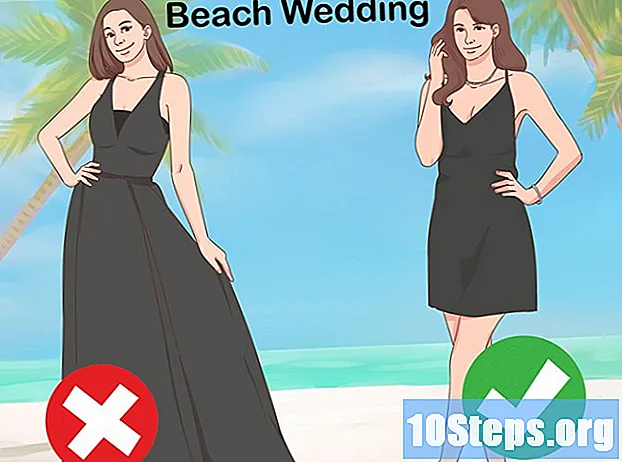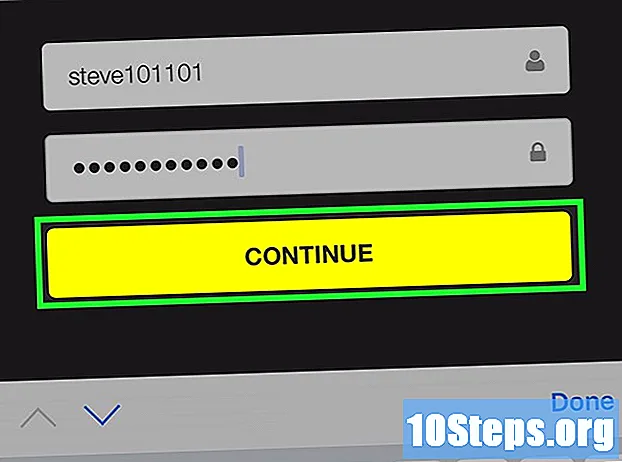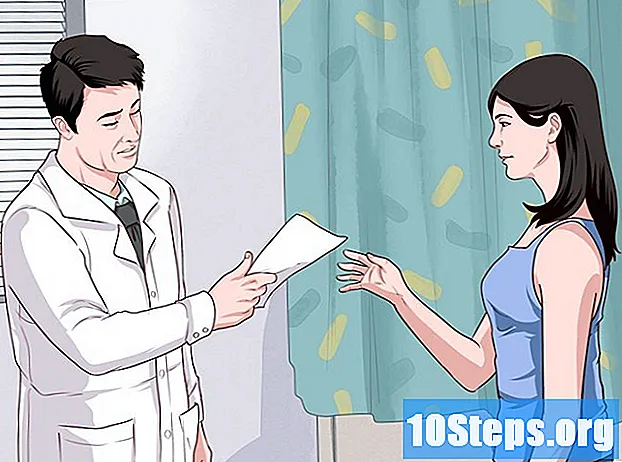작가:
Eugene Taylor
창조 날짜:
10 팔월 2021
업데이트 날짜:
12 할 수있다 2024

콘텐츠
NT 파일 시스템 (대부분의 Windows 운영 체제 표준)에는 시스템 파일 오류를 방지하는 기능이 있습니다. 그러나 이러한 오류는 계속 발생할 수 있습니다. 시스템 부팅을 방해하지 않는 한, 시스템에 내장 된 도구를 사용하여 거의 항상 복구 할 수 있습니다.
단계
- chdsk 디스크 복구 도구를 사용하려면 시스템을 부팅하십시오. 다음 방법 중 하나로 수행 할 수 있습니다.
- 안전 모드 :
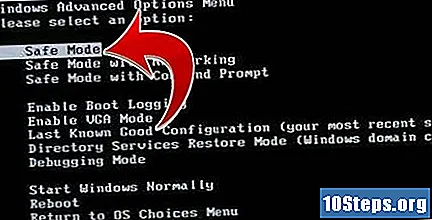
- 컴퓨터가 시작되는 동안 F8 키를 길게 눌러 안전 모드로 부팅합니다. 메뉴가 열리고 안전 모드를 통해 시작하는 옵션을 선택할 수 있습니다.
- 시스템 설치 CD-Rom 또는 DVD-ROM을 통해 :
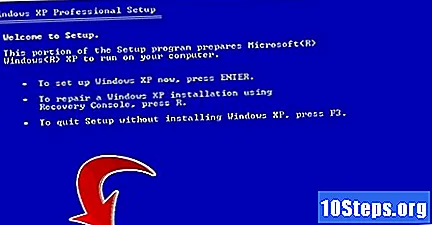
- 컴퓨터에 설치 미디어를 삽입합니다. 시작되면 설치가 이미 완료되었음을 감지하고 "R"키를 눌러 복구 콘솔을 시작할 수 있습니다. 수리 콘솔이 표시 될 때까지 화면의 지시 사항을 따라야합니다.
- 안전 모드 :
디스크를 다른 컴퓨터에 놓습니다. 컴퓨터에서 하드 드라이브를 제거하고 다른 드라이브에 넣으십시오. 다른 컴퓨터에서 하드 드라이브의 파일에 액세스 할 수 있습니다.
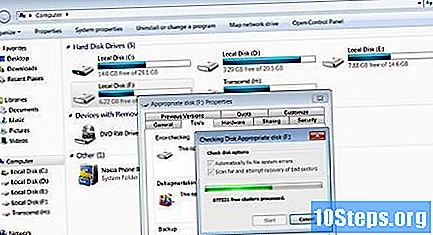
’chkdsk’를 끝까지 실행합니다.
그래픽 인터페이스가있는 경우 "내 컴퓨터"로 이동하여 적절한 디스크를 선택하고 마우스 오른쪽 단추를 클릭 한 다음 "속성"옵션을 선택하십시오. "도구"탭을 입력 한 다음 "드라이브 오류 확인"을 클릭하십시오.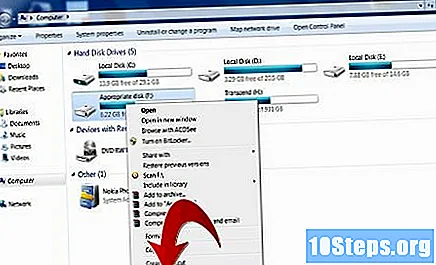
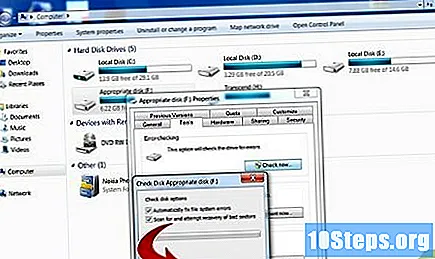
텍스트 콘솔 만있는 경우 "chkdsk c :”. "C"는 확인하려는 파티션의 문자로 바꿔야합니다.
발견 된 문제를 해결하려면 위 단계를 반복하되 "chkdsk c : / r "유틸리티가 손실 된 데이터를 자동으로 복구합니다.이 프로세스는 컴퓨터 속도와 하드 드라이브의 크기에 따라 다소 시간이 걸릴 수 있습니다.
경고
- 파일 복구 프로그램을 항상 사용할 수있는 것은 아니며 항상 신뢰할 수있는 것도 아닙니다. 복구 프로세스 중에 데이터가 손실 될 수 있지만 이전에 데이터에 액세스 할 수 없었던 경우 (파일 시스템 오류로 인해)가 아니면 발생하지 않을 것입니다.
필요한 자료
- 복구하려는 NTFS 파티션이있는 디스크.
- 디스크를 삽입 할 다른 컴퓨터 (옵션).